Як експортувати нотатки в Apple Notes як PDF на будь-якому пристрої

Дізнайтеся, як експортувати нотатки в Apple Notes як PDF на будь-якому пристрої. Це просто та зручно.
Якщо ви хочете додати свої фотографії до тем Gmail, просто переконайтеся, що ці фотографії є у вашій бібліотеці Google Фото . Інтеграція з різними службами Google дозволяє Gmail отримувати доступ до Google Photos, а ви, користувач, можете вибрати будь-який фон, який вам подобається. Дізнайтеся більше про це нижче.
Як налаштувати тему Gmail зі своїми фотографіями
Останніми роками у веб-клієнті Gmail зазнали деяких змін, останній істотно змінив інтерфейс користувача, щоб краще включити Chat, Spaces і Meet.
Налаштування — це те, про що не часто згадують, коли говорять про клієнт електронної пошти, але Gmail дійсно пропонує чималу кількість варіантів, щоб зробити його більш вашим. Це особливо цінно, якщо ви проводите багато часу з Gmail в Інтернеті, і загальна тема вам не підходить. Звичайно, враховуючи, що посередині екрана є велика панель для читання, ви не зможете побачити багато бажаних шпалер. Це може зменшити мету для одних, тоді як інші вважатимуть це достатньо добрим.
Тепер Google надає десятки фотографій у кількох категоріях, які включають пропоновані зображення, суцільні кольори та класні мультфільми. Звичайно, у вас завжди є можливість використовувати тему за замовчуванням, як у темному, так і в світлому режимі. Але що, якщо ви хочете додати свої фотографії та використовувати їх як фони в темах Gmail? Це можна зробити лише за допомогою інтеграції Google Photos.
Використовуйте Google Фото як фон Gmail
Якщо ви відкриєте Gmail в Інтернеті та виберете «Переглянути всі теми» в налаштуваннях, ви побачите, що внизу є опція «Мої фотографії». Ось де ви можете знайти свої альбоми Google Photos, правду кажучи, у довільному порядку.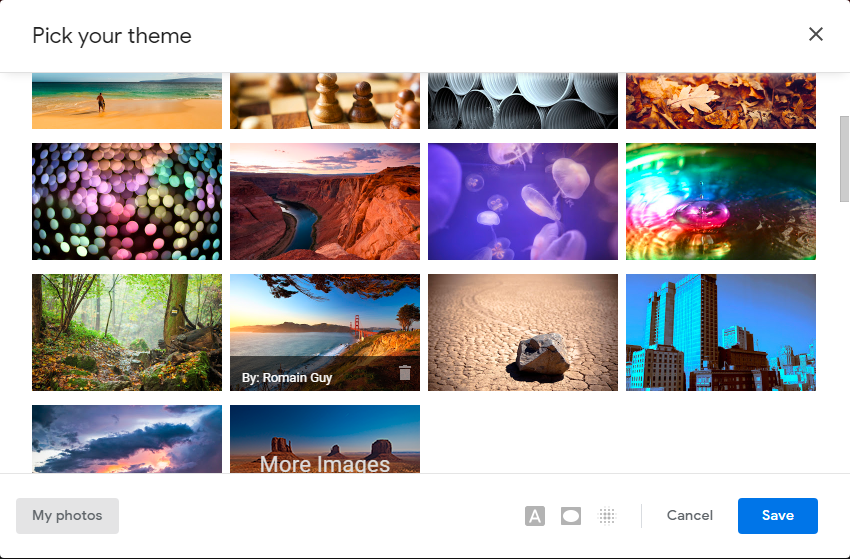
На щастя, так само, як у Photos, ви можете використовувати різні ключові слова пошуку, щоб точно знайти потрібну фотографію. Включно з іменами людей, домашніх тварин, речей або місць. Вибравши альбом та/або фотографію, яку бажаєте використати, просто клацніть її, щоб застосувати.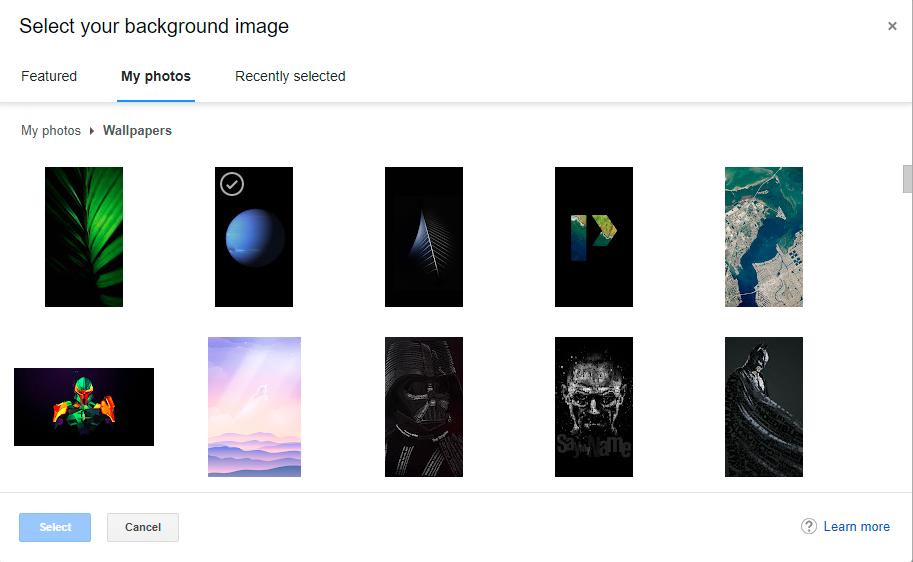
Унизу ви побачите 3 додаткові параметри. Перший — фон тексту, де ви можете вибрати між світлим або темним фоном тексту. Другий — Vignette, який дозволяє зробити кути темнішими або світлішими за допомогою ефекту віньєтування. Нарешті, ви можете налаштувати розмиття фону за допомогою опції «Розмиття».
Підсумовуючи, щоб отримати власні фони Gmail, вам потрібно спочатку завантажити їх у Google Photos. Зробивши це, перейдіть до Gmail > Налаштування > Тема Переглянути всі > Мої фотографії та скористайтеся пошуком, щоб знайти цю фотографію або вибрати її з альбому. Так просто. Через велику панель читання ви можете не повністю насолоджуватися своїм спеціальним фоном, але це поточний стан інтерфейсу Gmail.
Дякуємо за прочитання та не соромтеся ділитися своїми думками, запитаннями чи пропозиціями з нами в розділі коментарів нижче. Ми з нетерпінням чекаємо від вас.
Дізнайтеся, як експортувати нотатки в Apple Notes як PDF на будь-якому пристрої. Це просто та зручно.
Як виправити помилку показу екрана в Google Meet, що робити, якщо ви не ділитеся екраном у Google Meet? Не хвилюйтеся, у вас є багато способів виправити помилку, пов’язану з неможливістю поділитися екраном
Дізнайтеся, як легко налаштувати мобільну точку доступу на ПК з Windows 11, щоб підключати мобільні пристрої до Wi-Fi.
Дізнайтеся, як ефективно використовувати <strong>диспетчер облікових даних</strong> у Windows 11 для керування паролями та обліковими записами.
Якщо ви зіткнулися з помилкою 1726 через помилку віддаленого виклику процедури в команді DISM, спробуйте обійти її, щоб вирішити її та працювати з легкістю.
Дізнайтеся, як увімкнути просторовий звук у Windows 11 за допомогою нашого покрокового посібника. Активуйте 3D-аудіо з легкістю!
Отримання повідомлення про помилку друку у вашій системі Windows 10, тоді дотримуйтеся виправлень, наведених у статті, і налаштуйте свій принтер на правильний шлях…
Ви можете легко повернутися до своїх зустрічей, якщо запишете їх. Ось як записати та відтворити запис Microsoft Teams для наступної зустрічі.
Коли ви відкриваєте файл або клацаєте посилання, ваш пристрій Android вибирає програму за умовчанням, щоб відкрити його. Ви можете скинути стандартні програми на Android за допомогою цього посібника.
ВИПРАВЛЕНО: помилка сертифіката Entitlement.diagnostics.office.com



![[ВИПРАВЛЕНО] Помилка 1726: Помилка виклику віддаленої процедури в Windows 10/8.1/8 [ВИПРАВЛЕНО] Помилка 1726: Помилка виклику віддаленої процедури в Windows 10/8.1/8](https://img2.luckytemplates.com/resources1/images2/image-3227-0408150324569.png)
![Як увімкнути просторовий звук у Windows 11? [3 способи] Як увімкнути просторовий звук у Windows 11? [3 способи]](https://img2.luckytemplates.com/resources1/c42/image-171-1001202747603.png)
![[100% вирішено] Як виправити повідомлення «Помилка друку» у Windows 10? [100% вирішено] Як виправити повідомлення «Помилка друку» у Windows 10?](https://img2.luckytemplates.com/resources1/images2/image-9322-0408150406327.png)


